iPhone’da App Store ve iTunes Satın Alma Geçmişi Nasıl Görüntülenir
App Store ve iTunes mağazası için satın alma geçmişinizi kontrol etmek için PC veya Mac’te iTunes’u kullanmak zorunda kaldığınız günler geride kaldı. Artık Apple, App Store ve iTunes satın alma geçmişini iPhone veya iPad’in kendisinde görüntülemenize izin verecek. Bu, iOS cihazının kendisinden yapabileceğiniz gibi satın alma veya işlemlerinizi her zamankinden daha kolay hale getirir.
Ve daha büyük soru şu ki, neden geçmiş aboneliklerinizi tam olarak görüntülemek istiyorsunuz? Pek çok neden olabilir ve bunlardan biri bazı ürünlerin aboneliğini iptal etmek olabilir. Bu eğitimde, satın alma geçmişinize bakmanız ve isterseniz satın alma işlemini iptal etmeniz için bu yeni özelliği nerede bulabileceğinizi size bildireceğiz. Bu konuda daha fazla övünmeden, doğrudan konuya girelim.
Önerilen: İPhone’da Kişileri Toplu Silme
İçerik
iPhone’da App Store ve iTunes Satın Alma Geçmişini Kontrol Edin
- Ayarlar’ı açın ve ardından iTunes ve App Store.
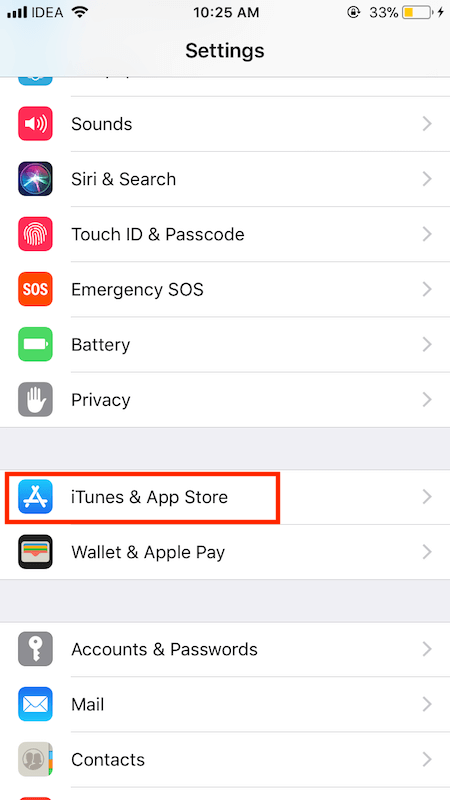
Alternatif olarak, sadece isim en üstte seçin ve iTunes ve App Store.
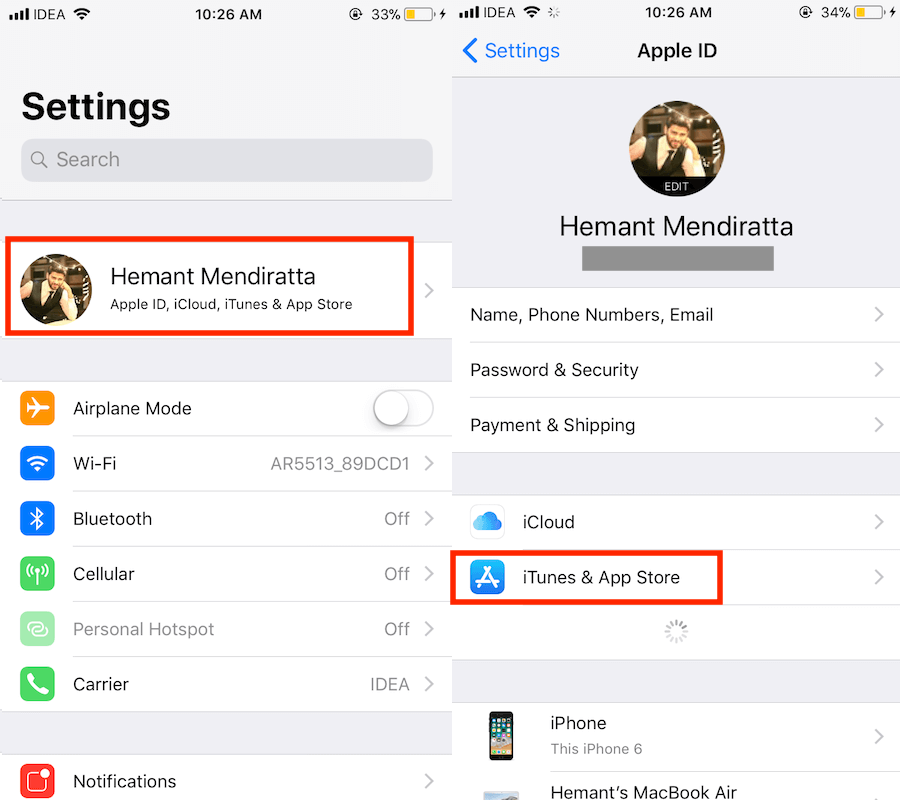
2. Şimdi, simgesine dokunun. Apple kimliği üstte ve seçin Apple Kimliği görüntüle. Ardından, etkinleştirdiyseniz Apple Kimliği parolası veya Dokunmatik Kimlik istenecektir.
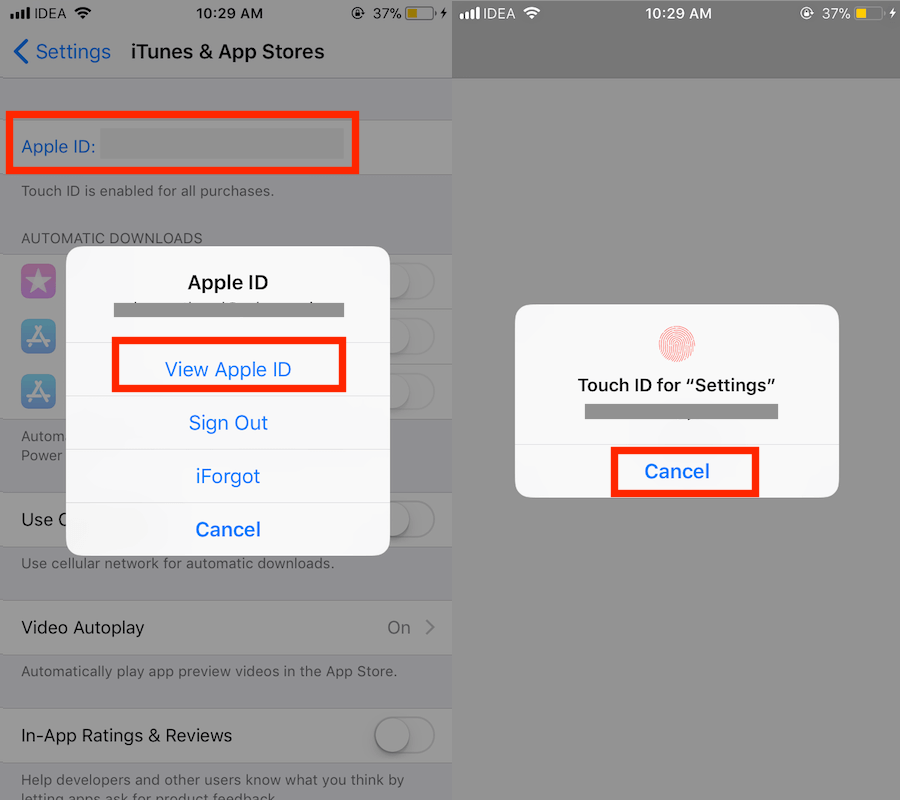
3. Kimlik doğrulama için gerekli girişi sağladıktan sonra, Hesap ekran. Burada, üzerine tıklamanız gerekiyor Satın Alma Geçmişi.
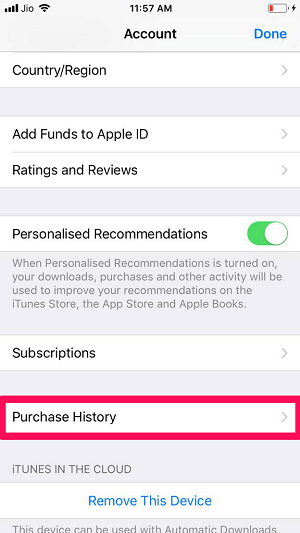
4. Bununla, iOS, satın alma tarihine göre düzenlenecek olan son 90 güne ait satın alımlarınızı varsayılan olarak gösterecektir.

5. Altında bulunan öğeler Kadar üst kısımdaki bölüm, ödemesi henüz işleme alınmamış olabileceklerdir. Belirli bir satın alma işlemiyle ilgili daha fazla ayrıntı görüntülemek için o öğeye dokunabilirsiniz.
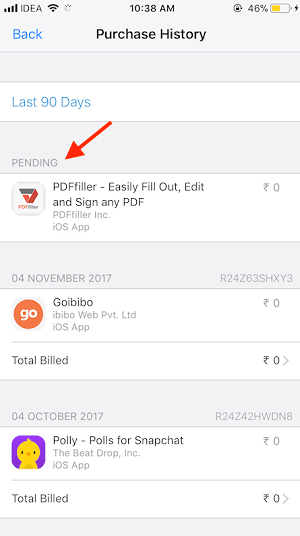
6. Diğer zaman dilimlerindeki satın alımları görüntülemek için üzerine dokunun. Son 90 Günleri üstte ve yılı ve ardından istediğiniz ayı seçin. seçebilirsiniz Tümü tüm yılın tarihini görmek için.
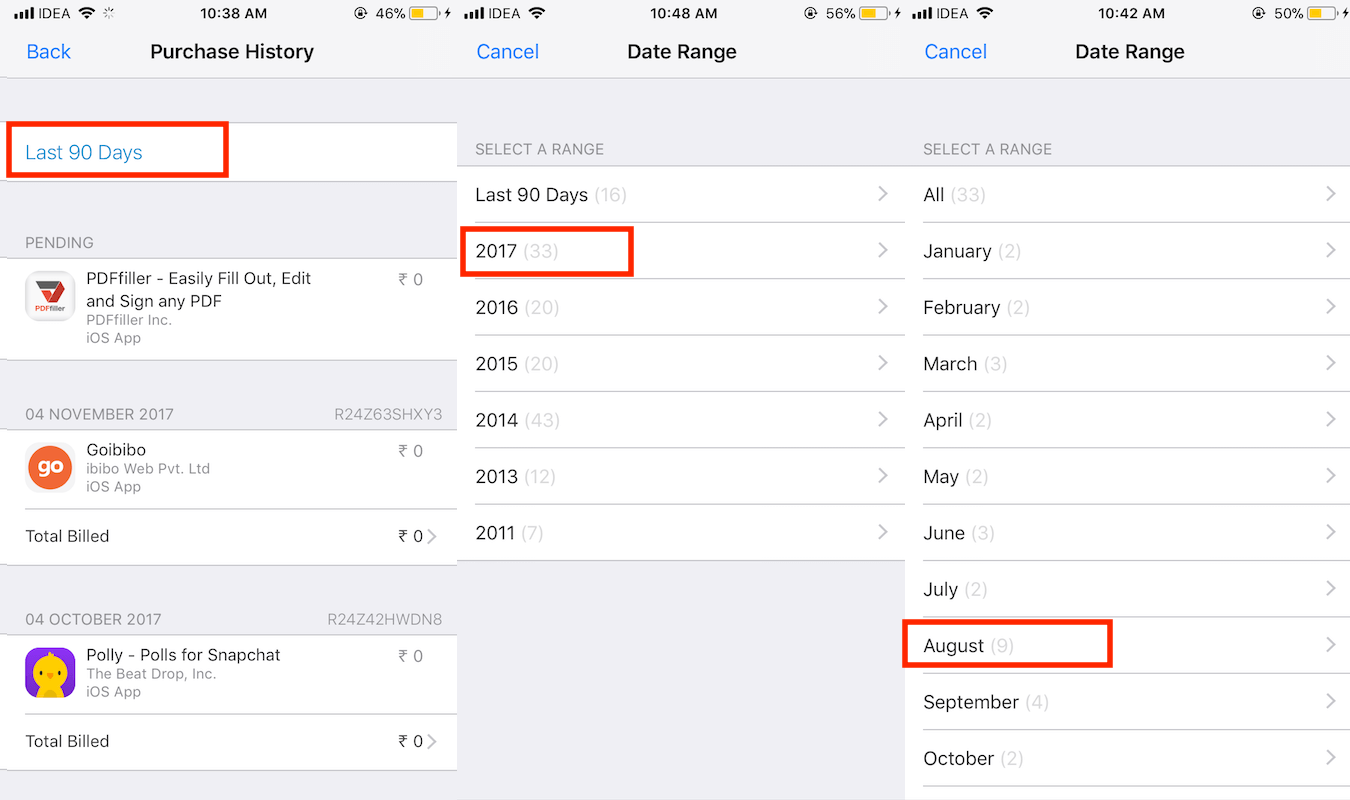
Bu kullanışlı seçenek, iOS 11’e hoş bir ektir. Geçmişte iTunes ve App Store satın alımlarını kontrol ederken çok fazla zaman ve sorundan tasarruf sağlar.
Ayrıca oku: Parolayı Unuttuğunuzda Rehberli Erişimden Nasıl Çıkılır?
iPhone’da App Store Aboneliklerini İptal Et
Artık iPhone’da App Store satın alma geçmişinizi nasıl görüntüleyeceğinizi bildiğinize göre, ücretli bir aboneliği nasıl iptal edeceğinizi de öğrenmelisiniz. Çünkü bazen bir ürünü kullandıktan sonra ürünün amacına ulaştığını anlarsınız ve artık bunun için para ödemek istemezsiniz.
Yani, yapmak istediğin buysa, o zaman sadece Abonelikleri Yukarıdaki yöntemden 2 adımı izledikten sonra seçenek.
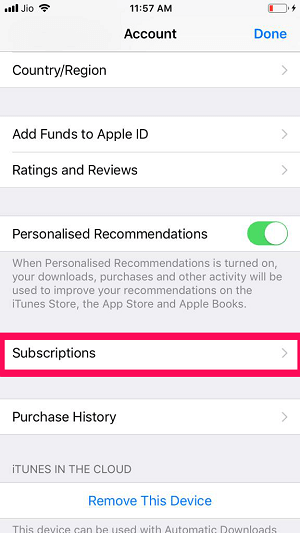
Artık tüm aboneliklerinizi tek bir yerde göreceksiniz. Bir aboneliği iptal etmek için üzerine dokunun ve ardından son olarak üzerine dokunun. ‘Aboneliği iptal et.’
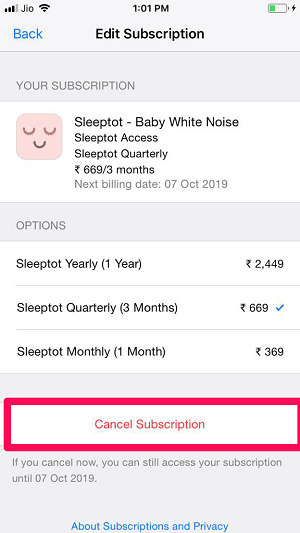
iPhone’da Bekleyen Satın Almayı İptal Et
iTunes’da yaptığınız her satın alma nihai olarak kabul edilir. Ancak, ürünü satın aldıktan sonra satın alma işleminin hala beklemede görünmesi oldukça yaygındır. Çeşitli sebeplerden dolayı olabilir. Bunlardan biri, bazen Apple’ın tutarı banka hesabınızdan düşmesi zaman almasıdır. Ancak bazen tutar düşse bile satın alma durumu “Beklemede” olarak görünüyor. Ve bu süre zarfında satın alma işleminizi iptal etmeye karar vermiş olabilirsiniz.
Şimdi daha önce de söylediğimiz gibi, bunun için iki senaryo var:
1. Tutar düşülmedi: Tutar düşülmediği için satın alma beklemedeyse satın alma işlemini iptal etmek çok daha kolaydır. Ve durum buysa, satın alınan uygulamayı indirmemiş olmanız önemlidir.
Şimdi bekleyen satın alma işlemini iptal etmek için Apple Destek ile iletişime geçebilir ve satın alma işlemini iptal etmelerini isteyebilirsiniz. Veya hızlı hale getirmek için bankanızla iletişime geçerek ödemeyi reddetmesini isteyebilirsiniz.
2. Tutar düşülmüştür: Şimdi, tutar düşülürse, satın alma durumu ne olursa olsun, satın alma nihai olarak kabul edilir. Ama yine de, bir şansınızı deneyebilir ve Apple’dan geri ödeme isteyebilirsiniz. Apple’a sorun bildirme. Apple Kimliğinizle giriş yaptıktan sonra tüm satın alımlarınızın listesini göreceğiniz yer. Ardından, söz konusu uygulamayı seçtikten sonra sorununuzu belirtmeniz gerekir.
Ancak satın alma işleminden sonra tutarın size geri ödeneceğinin kesin olmadığını unutmayın. Herhangi bir geri ödeme şansınız olup olmadığından emin olmak istiyorsanız, okuyabilirsiniz. Apple Medya Hizmetleri Hüküm ve Koşulları.
Sonuç
Herkesin ödeme yaptıktan sonra iPhone’larına çeşitli uygulamalar indirmesi normaldir. Ancak, bazen uygulamalara ne kadar harcadığınızı görmek istersiniz. Veya takip etmek için sadece son satın alımlarınıza bakmak istiyorsunuz. Ayrıca, bir uygulamayı bir süre kullandıktan sonra aboneliğini iptal etmek isteyebilirsiniz. Bu makaleyi okuduktan sonra tüm bunların sizin için çözüldüğünü umuyoruz.
En son makaleler